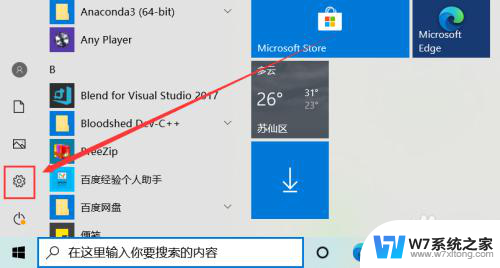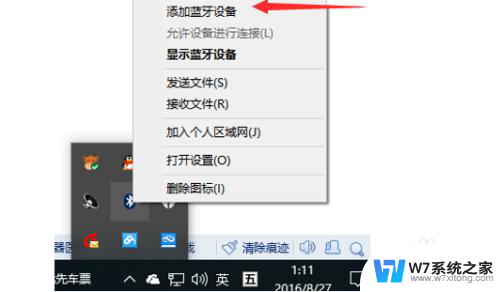usb游戏手柄连接电脑教程 usb游戏手柄连接电脑教程
USB游戏手柄连接电脑教程是许多游戏爱好者们迫切需要的知识,只有将游戏手柄正确连接到电脑上,才能更好地享受游戏的乐趣,在这个数字化时代,游戏已经成为许多人生活中不可或缺的一部分,而掌握如何连接游戏手柄到电脑则是玩家们必备的技能之一。下面我们就来详细介绍一下USB游戏手柄连接电脑的方法。
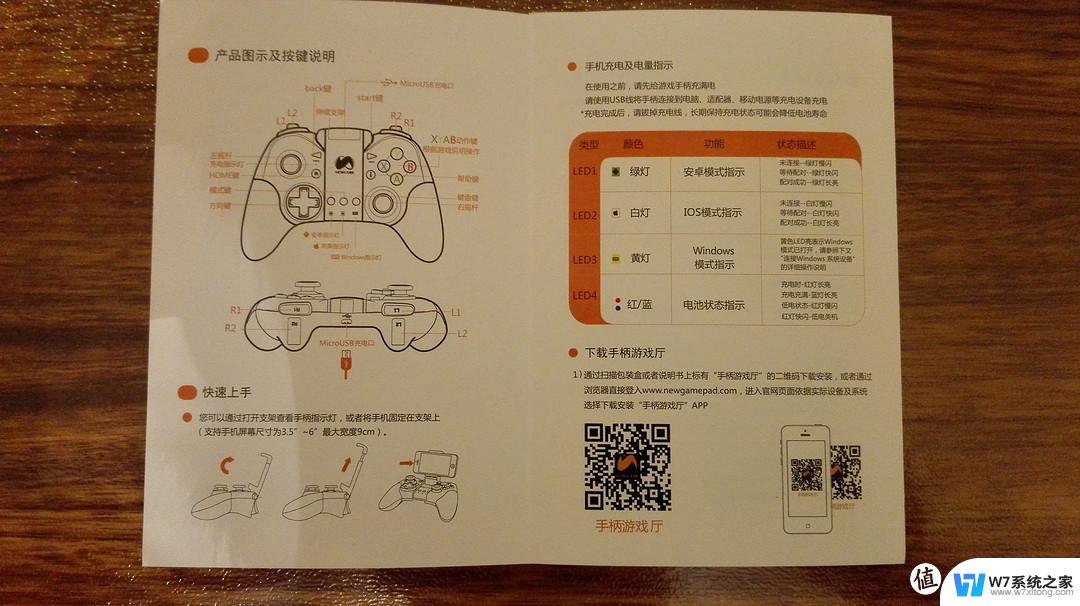
【usb游戏手柄】usb游戏手柄连接电脑教程 usb游戏手柄连接电脑方法
pc游戏手柄的使用:
1、怎样进行pc游戏手柄在电脑上的查找:
首先将pc 游戏手柄 的线插入到电脑的USB端口上,然后在电脑上找到一个新USB设备的提示。当提示消失以后,打开电脑菜单,找到设备和打印机的选项并点击进行选择。将设备和打印机打开以后,这时电脑当中的所有设备都可以显示出来,然后点击设备选项,出现的游戏控制器标准就是我们连接的pc游戏手柄。
2、怎样进行PC游戏手柄功能的测试:
使用鼠标选择电脑当中的pc游戏手柄的图标,然后点击鼠标右键,找到游戏控制器设置并点击进行选择。然后在pc游戏手柄的设置页面找到属性,位置在当前页面的右下角,将属性打开以后点击测试,我们就可以进行pc游戏手柄功能的测试了。我们需要对pc游戏手柄的方向按键等等进行测试,还需要检查x轴和y轴的光标位置,它们的光标位置应该在中心位置。
方向按键的测试,只要看到屏幕当中出现红色闪烁的位置可以和自己操作的方向一致即可完成测试。如果发现pc手柄的功能和我们操作的不一致,我们需要进行pc游戏手柄的校正。找到设置选项,选择设置当中的校准,然后进入到设备校准向导当中,根据提示和要求进行操作。
在校准轴的选项当中,我们首先要将pc游戏手柄代表左方向的方向舵进行旋转操作,将中心点进行重新设置,调整好以后,x轴和y轴的校准就完成了。pc游戏手柄z轴的校正需要另外进行操作,首先进行z轴的移动。将z轴进行上下方向的移动,需要移动的是pc游戏手柄的右方向,然后进行z轴的旋转,完成调整以后,选择完成即可,这样pc游戏手柄功能的测试就完成了。
以上就是usb游戏手柄连接电脑教程的全部内容,有需要的用户就可以根据小编的步骤进行操作了,希望能够对大家有所帮助。